发布时间:2024-09-10 10: 00: 00
品牌型号:联想 xiaoxin-15ARE 2020
系统:Windows 11
软件版本:Microsoft 365
许多人在使用Microsoft 365的过程中,会在使用OneNote过程中遇到一些具体操作的问题,比如OneNote取消首字母大写等方面的问题,今天我将给大家介绍OneNote如何取消首字母大写,OneNote怎么设置首行缩进的具体操作步骤,以便大家更加熟练地操作Microsoft 365。
一、OneNote如何取消首字母大写
1.使用OneNote打开笔记本文件,点击“文件”,紧接着点击“选项”。

2.在出现的页面中,点击“校对”按钮,随后点击“自动更正选项”。

3.在接下来出现的自动更正选项页面中,取消勾选“句首字母大写”选项,然后点击“确定”按钮,取消首字母大写就设置完成了。

二、OneNote怎么设置首行缩进
在OneNote中设置首行缩进有许多种方法,今天我将给大家介绍几种常见的设置首行缩进的方法。
方法一:
1.打开OneNote笔记,并创建一定的文本信息。
2.在编辑的文本中选择需要设置缩进的首行,在上方菜单栏中,找到并点击“增加缩进”按钮。

3.此时再返回文本编辑器时,选中的文本就会向右增加缩进了。
方法二:
1.OneNote本身并不具备首行缩进功能,如果需要设置首行缩进,可以通过下载插件的方式实现。
2.下载并安装Onetastic插件,该插件分为32位和64位,这个可以根据你的实际情况进行选择。
3.安装完成以后,会发现你的OneNote的开始栏下方多了一些选项,选择“新建宏”选项。
4.点击“宏”,在弹出的页面中选择“运行”即可完成设置。
方法三:
1.按照上述步骤打开“自动更正选项”。
2.在自动更正页面中勾选上“键入时自动更正”选项,然后在“替换”栏中输入相当于快捷键代码的内容,这里可以根据个人的选择,在“为”中输入数个空格,这个根据你想要缩进的数。
3.设置完成后点击“添加”,然后点击“确定”即可设置完成。返回文本编辑页面后输入设置的代码就可以自动转换成替换的空白数,这种方法也可以快速设置首行缩进。

三、小结
本文介绍了OneNote如何取消首字母大写,OneNote怎么设置首行缩进的具体操作步骤,并且详细介绍了三种首行缩进的具体方法,丰富了OneNote相关操作理论,能够更好地对相关文本进行编辑整理。Microsoft 365的功能丰富,实用性强,可以满足日常工作的基本需要。
作者:杨青雅
展开阅读全文
︾
读者也喜欢这些内容:
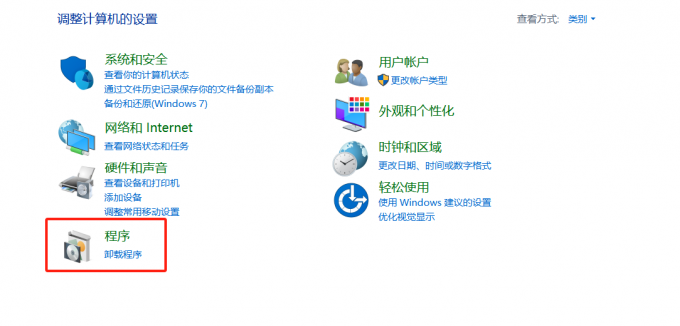
Microsoft 365里面打不开Word Microsoft 365里的Word怎么创建桌面图标
无论是职场人士还是学生党,日常办公学习都离不开Word文档,Microsoft 365中的Word更是常用的工具之一。但有时我们在安装软件时,常会遇到这些问题:比如安装成功后桌面没有Word快捷图标,或者图标存在却无法打开Word,这是怎么回事?别担心,接下来就为大家详细介绍Microsoft 365里面打不开Word ,Microsoft 365里的Word怎么创建桌面图标的相关内容,帮助大家提升办公效率。...
阅读全文 >

Excel如何合并单元格保留所有内容 Excel如何将相同条件的数据合并到一个单元格
在进行数据汇总的时候,我们经常会将多个单元格合并成一个大的单元格,但合并之后却发现原来的内容被覆盖了。其实要解决这个问题并不困难,掌握好方法很重要。下面就为各位分享一下Excel如何合并单元格保留所有内容,Excel如何将相同条件的数据合并到一个单元格的操作方法。...
阅读全文 >

Office个人版和家庭版区别有哪些 Office入门必备知识
Office套件是办公学习必备的软件之一,几乎每一台电脑上都会安装Office,它既能处理文字和数据,还能制作幻灯片。Office也分为不同的版本,使用起来会有一些小区别,今天就为大家来介绍一下Office个人版和家庭版区别有哪些,Office入门必备知识的相关内容。感兴趣的小伙伴可以一起往下阅读。...
阅读全文 >

PPT做柱状图后怎么填入文字和数据 PPT做柱状图怎么增加行列
在工作汇报中,我们常用柱形图来表示数据之间的对比,然而,仅仅有柱形图还不够,如果能在柱状图中标注具体的文字和数据,图表的专业性和可读性才会进一步提升。接下来,本文将为各位分享一下PPT做柱状图后怎么填入文字和数据,PPT做柱状图怎么增加行列的相关内容。...
阅读全文 >